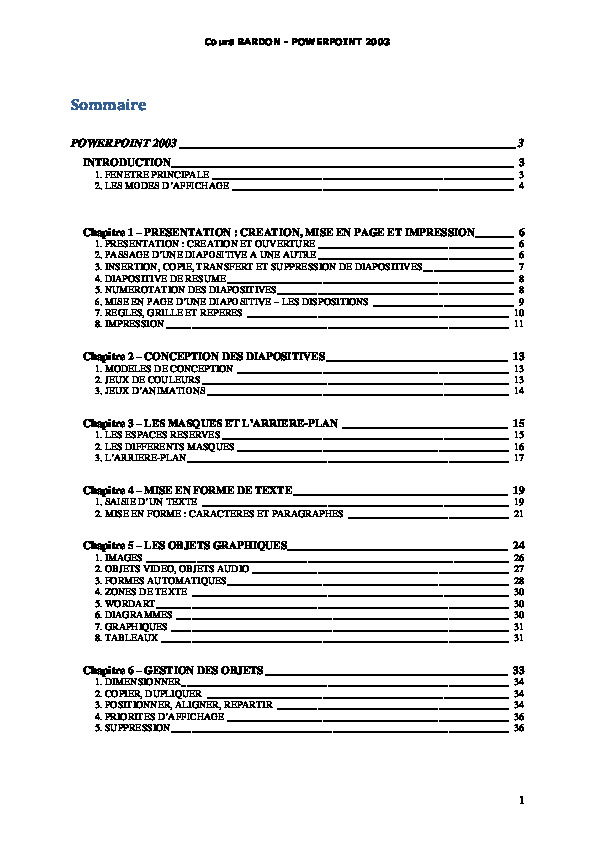Plan du cours
- La fenetre principale
- Les modes d’affichage
- Mise en page d’une diapositive
- Création d’une nouvelle diapositive
- Passage d’une diapositive a une autre
- Les couleurs
- Les animations
- L’arriére plan
- Comment inserrer une images
- les fomats et le police des textes
- Insertion des objets (son,vidéo,..)
- insertion, copie, transfert et suppression de diapositives
- Numerotation des diapositives
- Mise en page d’une diapositive
- Conception des diapositives
- Les graphiques et les diagrammes
- Les effets spéciaux
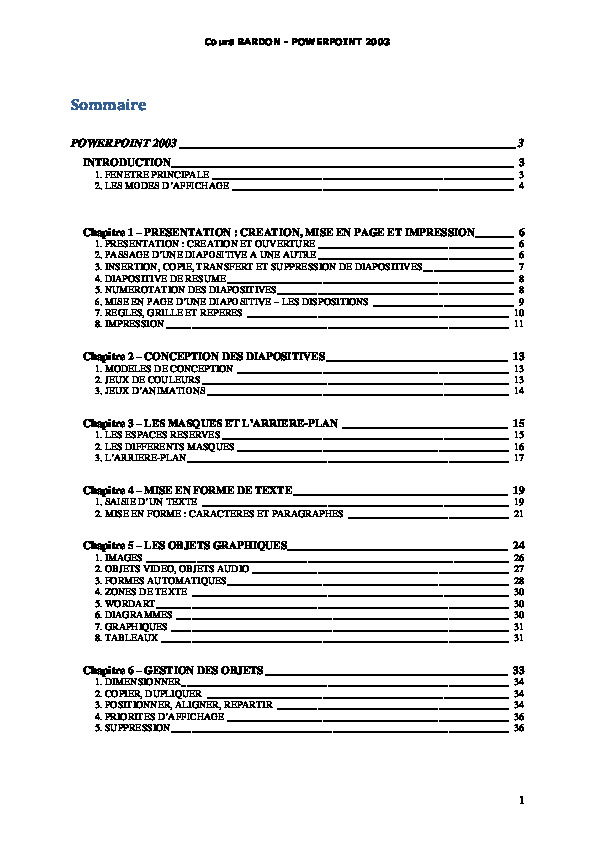
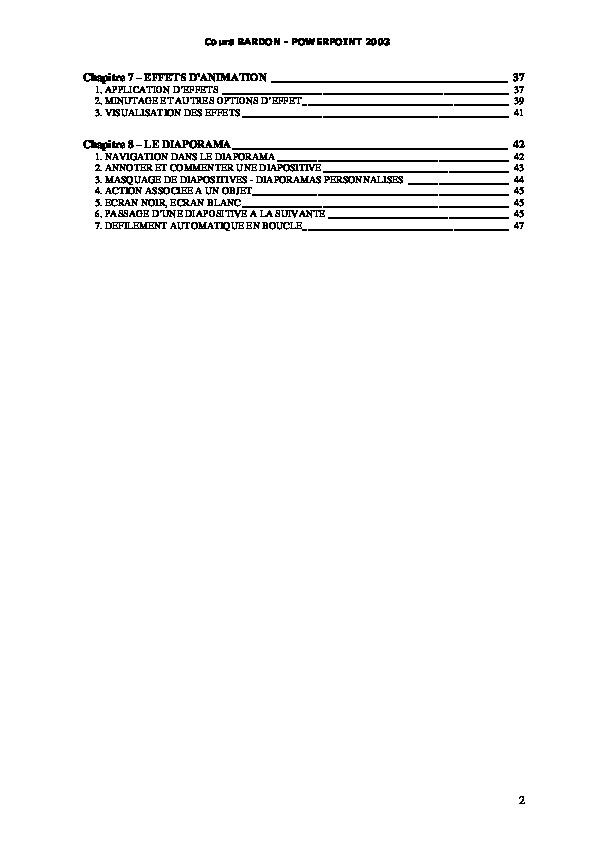
Profitez de ce manuel de formation en PDF pour comprendre mieux le PowerPoint et enrichir votre connaissance.
Commencez à télécharger ce cours adapté pour vous et à apprendre PowerPoint.
PowerPoint 2003 10 Par défaut, le 1 er paragraphe est sensé être le 1 er élément d’une liste . Pour saisir l’élément suivant, cliquez d’abord sur la touche Entrée ; « Disposition du contenu » pour insérer un ou plusieurs objets graphiques . 6 types d’objets sont proposés. Cliquer sur l’un d’eux permet d’entamer la procédure d’insertion de l’objet dans l’espace ; « Disposition du texte et d u contenu » ; « Autres dispos itions ». Le nom de la disposition indique les espaces réservés qu’elle contient. La majorité des dispositions comportent un espace de titre : toutes sauf la disposition « Vide » (sans espace réservé) et la disposition « Contenu » (l’espace est réservé a ux seuls objets graphiques) . Dans le volet Plan du mode d’affichage Normal , apparaissent les textes créés dans les espaces de titre et les espaces de texte . Les textes insérés dans les espaces réservés à des objets graphiques, n’apparaissent pas. Le plan ne contient que des éléments écrits. On peut choisir une mise en page lors de la création d’une nouvelle diapositive, ou bien l’appliquer à une diapositive déjà créée : Choix d’une mise en page avant création d’une nouvelle diapositive : Cliquez sur la disposition souhaitée , puis dans le menu déroulant de cette disposition, cliquez sur « Insérer une nouvelle diapositive ». Application d’une mise en page à une diapositive déjà créée : Cliquez sur la miniature pour la sélectionner , puis choisissez la disp osition . Les éléments de la diapositive sont alors d isposés conformément à la mise en page choisie. Dans une diapositive, pour passer d’un espace réservé au suivant : Ctrl + Entrée . Quand le curseur est sur le dernier espace réservé de la diapositive, Ctr l + Entrée permet de créer une nouvelle diapositive de même mise en page . 7. REGLES, GRILLE ET REPERE S Afin qu’il soit plus facile de disposer les éléments (textes, objets graphiques) sur une diapositive, on peut afficher règles , grille et repères . Règ les Pour afficher (ou masquer) la règle horizontale et la règle verticale : menu Affichage > Règle . Grille Pour afficher (ou masquer) la grille : dans la barre d’outils Standard, cliquez sur le bouton d’info -bulle « Afficher/masquer la grille », d’icône u ne grille. Elle n e sera pas imprimée.